Verificați dacă aveți viruși
Virușii - aceasta este ceea ce ai nevoie pentru a scăpa de, în primul rând, în astfel de situații. Am două articole în care trei agenți sunt considerați a verifica computerul pentru cod rău intenționat:
Este mai bine să utilizați utilitarul, care este diferit de producătorul de soluții antivirus instalate pe computer scanate. Ie. Dacă ați instalat Kaspersky, este de dorit să se utilizeze Dr.Web CureIt sau Scanner de securitate Microsoft.
În cazul în care curățarea de viruși nu a ajutat, du-te la pasul următor.
Componentele meniului contextual Dezactivați
Eroarea poate fi cauzată de utilități de la terțe părți, care sunt încorporate în meniul contextual. Prin dezactivarea acestei funcții, am uitat despre problema cu mare probabilitate.
Pentru aceasta vom folosi gratuit ShellExView software-ul. Descărcați și dezarhivați de utilitate. Mai jos pe pagina Descărcări pot fi descărcate de arhivă cu limba. Este nevoie doar să dezarhivați folderul programului.
Rulați utilitate ShellExView și sortați valorile din tabel în funcție de tipul. Pentru a face acest lucru, faceți clic pe tipul de antet de coloană (evidențiată în figură)
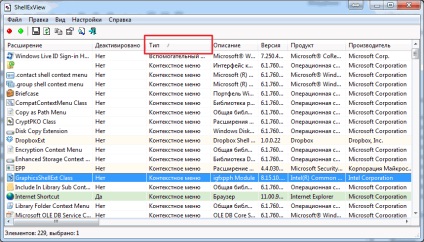
În cazul în care o componentă este dezactivată, apoi coloana va Dezactivată - Da.
Reboot. Verificăm activitatea conductorului.
Dacă nu există nici o eroare, aceasta include una dintre componentele deconectate din meniul contextual. Reporniri și din nou, verificați munca. Dacă totul funcționează, include următoarele componente, și așa mai departe până când vom găsi un program care cauzează un eșec.
Verificați problema în Safe Mode
Boot în Safe Mode, și ieșirile verifica dacă un handler de eroare. Dacă totul funcționează, atunci cel mai probabil, în cazul în programele instalate.
Dacă Safe Mode nu reușește, treceți la pasul numărul 6.
Se încarcă într-un mod curat
Deschideți meniul Start. În scrie msconfig caseta de căutare, apoi apăsați ENTER

În fila General, selectați Selective Startup și elimina bifa de încărcare de pornire Elemente
Du-te la fila Services,
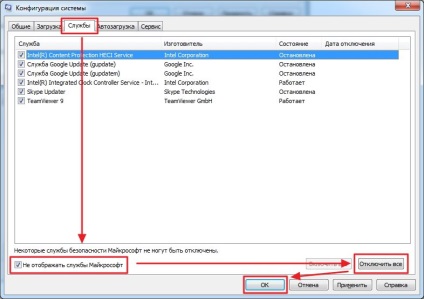
Închideți toate programele deschise, iar în fereastra rezultată, faceți clic pe Repornire

Calculatorul este încărcat într-un mod curat.
Pentru a descărca în mod normal, rula msconfig.exe de utilitate. În fila General, selectați Normal. Faceți clic pe OK și reporniți calculatorul.
Diagnosticul folosind modul pur
Boot în modul normal în contul de administrator.
Pornește msconfig.exe de utilitate.
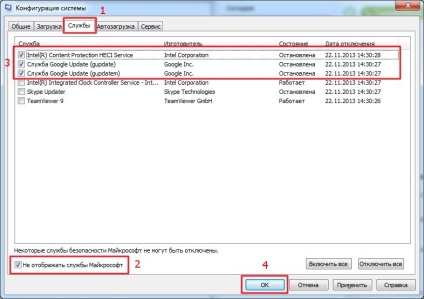
Dacă există o eroare, atunci problema este în serviciile menționate. jumătate Debifați dintre serviciile pe care le-ați marcat pentru prima dată (căpușe). Reboot. Și așa până când găsiți serviciul din cauza care are loc defecțiunea.
Dacă problema persistă, atunci trebuie să te uiți la jumătate off servicii așa cum este descris mai sus.
În cazul în care serviciul nu este și trece la Încărcare instant.
Modul de boot curat.
Pornește msconfig.exe de utilitate
În fila Startup, setați bifă (activat) jumătate din serviciile. faceți clic pe OK
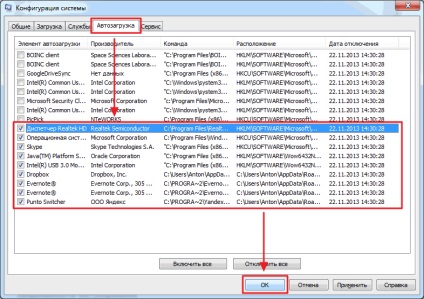
Dacă problema persistă, atunci este în programele selectate. Noi o găsim la fel ca un serviciu.
Dacă nu există nici o problemă, atunci este oprit programele. Noi o găsim la fel ca un serviciu.
Restaurare fișiere de sistem
Restaurarea sistemului de fișiere de sistem de operare poate ajuta în cazul în care o pornire minimală sau de boot în Safe Mode Explorer încă se blochează.
Deschideți un prompt de comandă cu drepturi de administrator. (Prin căutarea în Windows 7)
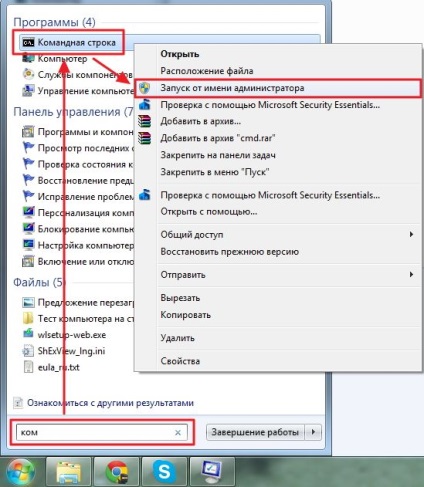
La recrutul prompt de comandă

Va verifica fișierele de sistem. Așteptați până când se termină și se verifică dacă problema este fix. În cazul în care conductorul este încă blochează sau reporniri, a se vedea concluzia.
Mai multe informații complete despre restore fișierele de sistem în Windows 7 și Windows 8 este scris aici.
concluzie
Este, de asemenea, un mod interesant este de a utiliza System Restore. Acest lucru ar trebui să ajute în cazul în care problema nu a apărut pentru o lungă perioadă de timp.